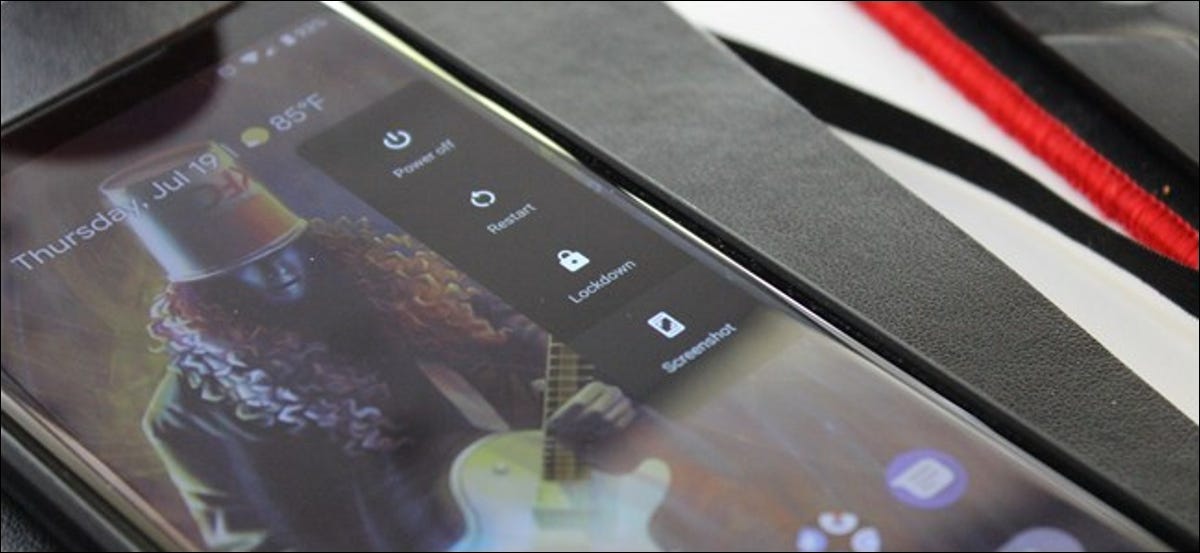
Da iOS 11, Apple ha incluso un modo per disabilitare rapidamente Touch ID e Face ID su iOS. Con Android P, Google sta introducendo una funzionalità chiamata “Modalità di blocco” che essenzialmente fa la stessa cosa.
La modalità di blocco di Android P disabiliterà tutte le funzionalità biometriche e Smart Lock, così come tutte le notifiche della schermata di blocco. Questo è un tipo di impostazione del telefono a prova di errore che puoi abilitare quando hai bisogno di ulteriore sicurezza.
Come esempio, le forze dell'ordine non possono obbligarti a sbloccare il telefono con un PIN, password o schema, ma Maggio Ti costringono a utilizzare i dati biometrici per sbloccare il dispositivo. Se in qualsiasi momento ti trovi in una potenziale situazione in cui ti potrebbe essere chiesto di sbloccare il telefono e desideri esercitare il tuo diritto di rifiutare, è richiesta la modalità di blocco.
Come abilitare la modalità di blocco
La modalità di blocco è disabilitata per impostazione predefinita, quindi dovrai abilitarlo prima di poterlo usare. Per fare questo, vai al menu Impostazioni, quindi toccare l'opzione “Sicurezza e posizione”.
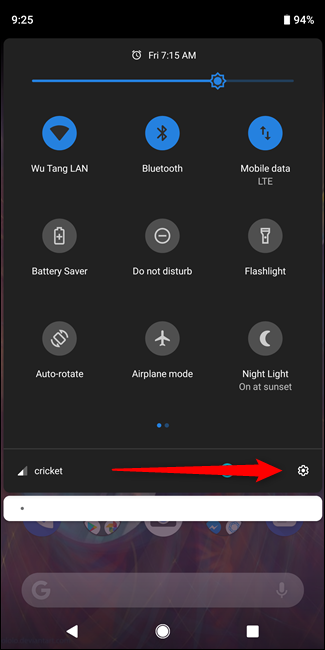
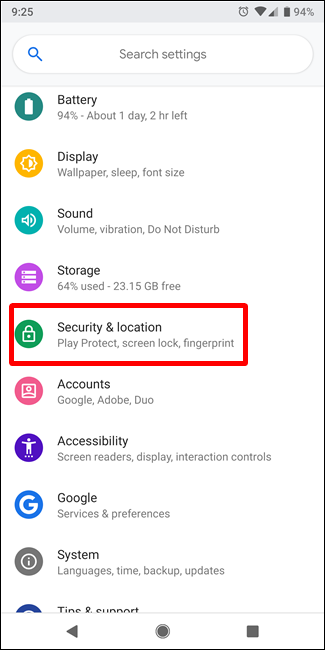
Nella pagina Sicurezza e posizione, correzione del testo “Preferenze di blocco schermo”. Nella pagina successiva, attivare l'opzione “Mostra serratura”.
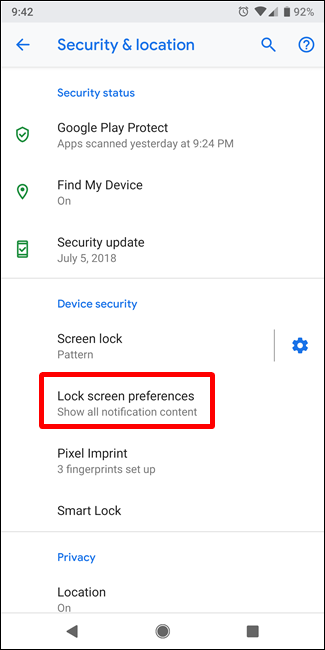
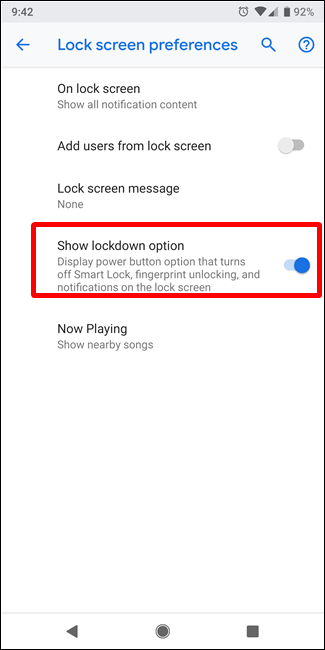
Bam, sei qui. La funzione è ora attivata.
Come utilizzare la modalità di blocco
Certo, solo abilitando la funzione non si attiva la modalità di blocco; questo abilita solo la funzione che ti permette di attivarlo quando ne hai bisogno.
Per utilizzare la modalità di blocco, tieni premuto il pulsante di accensione come per spegnere il telefono. Nel mezzo delle tipiche alternative di spegnimento, Riavvia e screenshot, vedrai una nuova voce: Blocco.
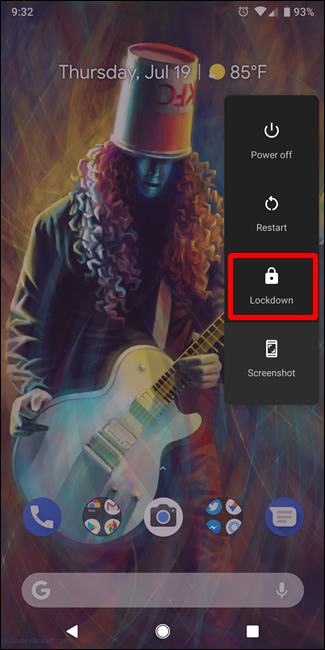
Toccando questo, il lettore di impronte digitali verrà immediatamente disabilitato, così come tutte le funzionalità Smart Lock che potresti aver abilitato. Nasconde anche tutte le notifiche sulla schermata di blocco, che è un tocco eccezionalmente carino nel caso ti trovi in una situazione in cui le notifiche potrebbero essere schiaccianti.
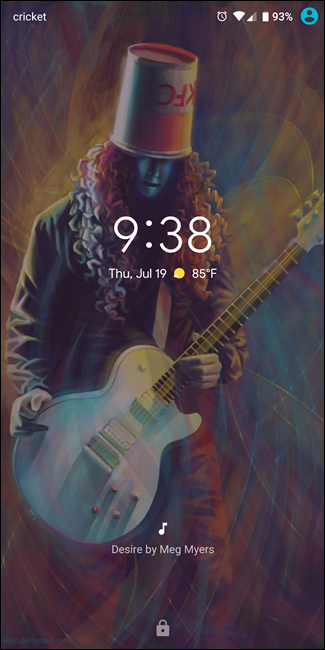
Per sbloccare di nuovo il telefono, dovrai inserire il tuo PIN, password o schema. Nonostante questo, una volta sbloccato, nota che la modalità di blocco sarà disabilitata. Dovrai premere il pulsante di accensione e riaccenderlo ogni volta che ne hai bisogno.






